営業時間・定休日・アクセスなど、会社情報を登録します。※基本的な項目は説明を割愛します。

左メニュー「リブロ基本情報」をクリック。
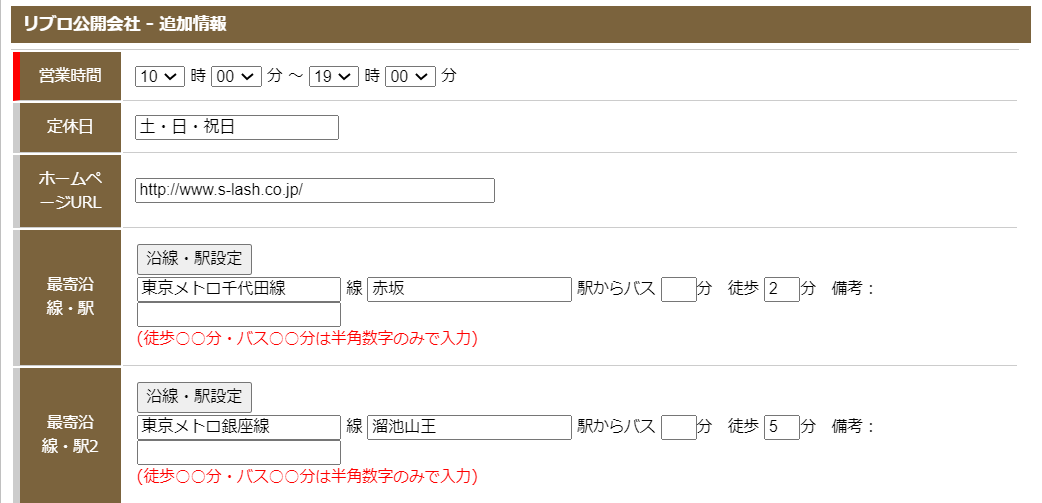
- 会社ホームページホームページのURLを入力する。
- 最寄沿線・駅「沿線・駅設定」をクリック > 各項目をプルダウンにて選択 > 「登録する」をクリック。
※2つまで登録可能。
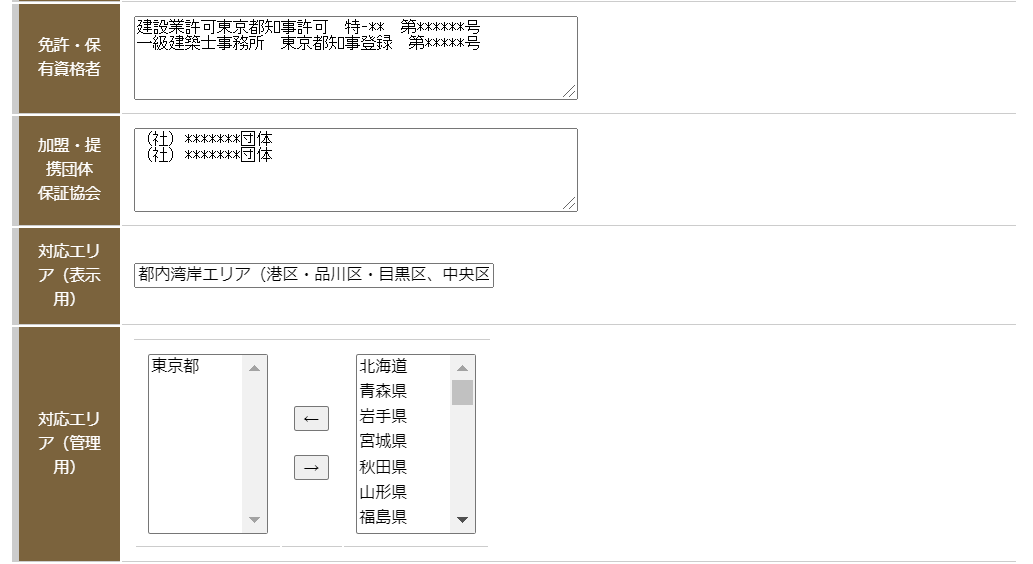
- 対応エリア(表示用)市区町村も含めた対応エリアを入力する。※ホームページに表示される。
- 対応エリア(管理用)管理している対応エリアを入力する。※ホームページに表示されない。

- 店舗ロゴロゴ画像を登録する。※5MB以下のgifまたはjpegのみ登録可能。
- 会社PR会社の理念や、運営方針などを入力する。
- 外観写真会社・店舗の外観写真を登録する。※5MB以下のgifまたはjpegのみ登録可能。
- スタッフ写真スタッフの写真や、会社・店舗の内観写真などを登録する。※5MB以下のgifまたはjpegのみ登録可能。
ホームページにアップロードすると画像の向きが変わってしまう場合は、Exif情報を削除すれば解決します。
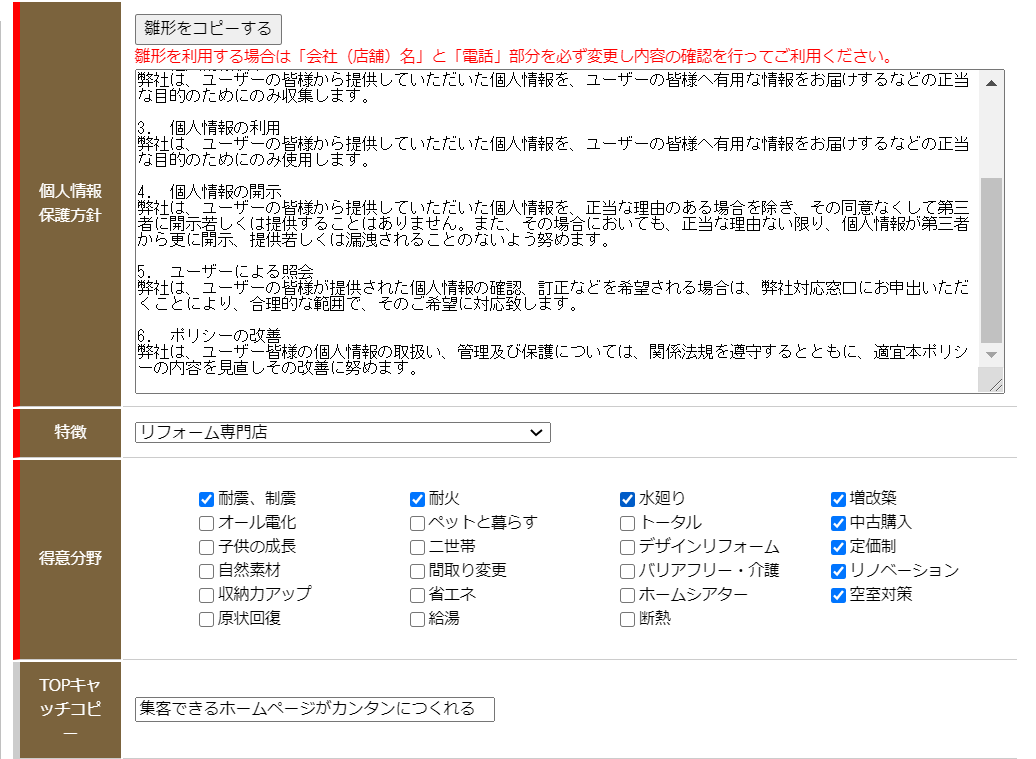
- 個人情報保護方針文章の用意がない場合、枠上部の「雛形をコピーする」をクリックすると、弊社にて用意した雛形が挿入される。必ず、文章中の会社名・連絡先を貴社情報に書き換えて利用する。
- TOPキャッチコピーキャッチコピーを入力する。※TOPページの上部に表示される。
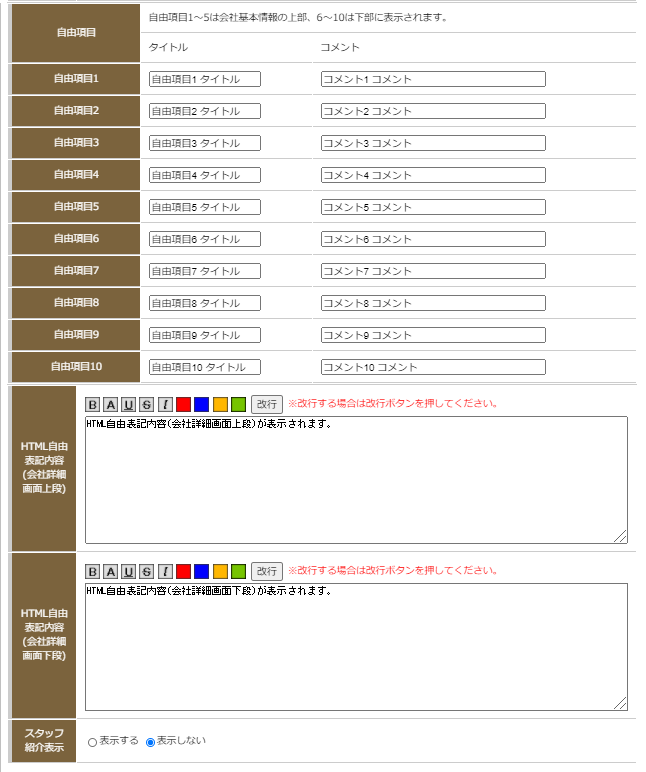
- 自由項目タイトルに質問/コメントに回答を入力する。
※会社概要ページ上で、1~5は上部/6~10は下部に表示される。 - HTML自由表記内容(会社詳細画面)CSSやHTMLタグなどを用いたレイアウト/テキストや画像の表示/リンクの設置が可能。※改行する場合は、<br>などの改行タグを入力するか改行ボタンを利用する。
- スタッフ紹介表示スタッフを表示するか選択する。
登録ができる状態になったら、ページ下部の「登録する」をクリックして、完了。

